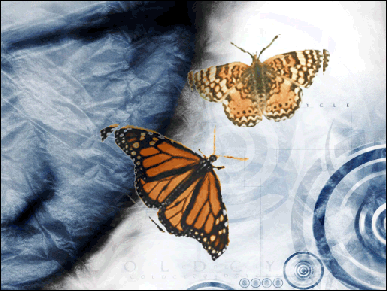Смешанные слои изображения
Метод смешивания группы слоев
- Откройте файл, в котором имеется два или более слоя. Один из слоев должен иметь силуэт или форму, которую вы хотите использовать как маску для одного или нескольких других слоев. Позиционируйте его под слоями, для которых он будет маской.
В этом примере используются две бабочки, и содержащий их слой включен в палитру Layers под именем "2 butterflies".
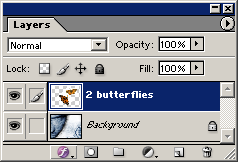
- При нажатой клавише Option/ALT щелкните на линии между каждым из слоев, которые вы хотите сгруппировать. Пиктограмма становится вдавленной, а имя базового слоя подчеркнутым, чтобы напомнить вам, что он является маской для вышележащих слоев. Когда слои будут сгруппированы с базовым слоем, другие слои принимают прозрачную маску базового слоя.
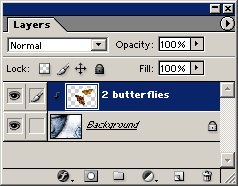
В этом примере два слоя, которые образуют изображение в стиле батика, созданное на предыдущем шаге 7, маскированы слоем 2 butterflies. Фоновое изображение теперь является самым нижним слоем и не является частью группы Layer.